-
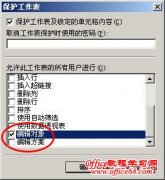 Excel保护工作表后让指定的图表图形对象可编辑
日期:2012-08-30 19:45:36
点击:549
好评:4
Excel保护工作表后让指定的图表图形对象可编辑
日期:2012-08-30 19:45:36
点击:549
好评:4
当我们保护包含多个图形、图表等对象的Excel 工作表时,如果勾选编辑对象选项,那么该工作表中的所有图表、图形、文本框及艺术字等对象都将不能被选中,从而不可编辑。 如果需要让其中的某个图表、图形对象在保护工作表后还能够进行编辑,可以取消该对象的锁定状态,然后再对工作表进行保护。方法如下: Excel 2003: 1.选...
-
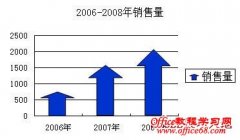 Excel柱形图中用向上的箭头来显示数值
日期:2012-08-30 19:44:21
点击:464
好评:2
Excel柱形图中用向上的箭头来显示数值
日期:2012-08-30 19:44:21
点击:464
好评:2
在Excel簇状柱形图中,通常用二维垂直矩形显示数值。如果有一个连续增长的销售数据需要用柱形图来显示销售情况,可以用向上的箭头来替代矩形,使图表显得更加生动。如图: 下图是某公司的某种产品在2006-2008年的销售情况,下面使用该数据来说明一下在Excel 2003中的制作步骤: 1.选择数据区域中的任一单元格,如C2单元格...
-
 在Excel自选图形中添加文字内容
日期:2012-08-30 19:43:54
点击:230
好评:0
在Excel自选图形中添加文字内容
日期:2012-08-30 19:43:54
点击:230
好评:0
在Excel中除了可以在文本框中添加文字外,还可以给自选图形添加文字内容。方法是: 1.在Excel中插入一个自选图形,如圆角矩形。 2.鼠标右击自选图形,在弹出的快捷菜单中选择添加文字。在Excel 2007中则在快捷菜单中选择编辑文字。 3.输入需要添加的文字内容, 输入完毕后在自选图形外的表格中单击一下即可。...
-
 如何将Excel自选图形设置为半透明效果
日期:2012-08-30 19:43:07
点击:278
好评:0
如何将Excel自选图形设置为半透明效果
日期:2012-08-30 19:43:07
点击:278
好评:0
有时需要在Excel中插入自选图形、文本框等,默认的背景色是不透明的,可能遮住表格中的某些内容。如果设置自选图形的背景色为半透明的,就不会有这个问题了。下面以Excel 2003为例说明具体的操作方法: 1.在Excel表格中插入一个自选图形,如虚尾箭头。 2.单击格式工具栏中填充颜色右侧的下拉箭头,在弹出的菜单中选择其他...
-
 如何在Excel中制作宽度不等的柱形图
日期:2012-08-30 19:41:02
点击:667
好评:0
如何在Excel中制作宽度不等的柱形图
日期:2012-08-30 19:41:02
点击:667
好评:0
通常Excel柱形图中每个柱形的宽度是相同的,如果要制作宽度不等的柱形图,可以通过面积图来完成。例如下图就是一种宽度不等的柱形图,它可以用不同的柱形宽度表示每个月份某产品销售量占总销量的百分比。 这种宽度不等的柱形图的制作过程是:利用原数据重新构造新的图表数据,然后用新的数据制作面积图,最后修改分类(X)...
-
 实现修改数据系列公式自动更新Excel图表
日期:2012-08-30 19:36:05
点击:376
好评:4
实现修改数据系列公式自动更新Excel图表
日期:2012-08-30 19:36:05
点击:376
好评:4
如果随着时间的推移需要不断地向Excel图表中增加数据,我们可以将图表的数据区域转换为列表或用OFFSET函数定义为一个动态区域名称,这样,当在源数据区域后继续添加数据时,图表会自动进行更新。但在Excel 2003中将图表的数据区域转换为列表后,在某些情况下图表仍不会自动更新,例如下图所示的图表源数据。本文以下图为例...
-
 扩展Excel图表数据的几种方法
日期:2012-08-30 19:34:57
点击:127
好评:4
扩展Excel图表数据的几种方法
日期:2012-08-30 19:34:57
点击:127
好评:4
如果有一个每月不断增加数据的图表,可以用下面的方法来快速扩展图表数据区域。如图为1-6月的销售数量图表,现在需要将7-8月数据添加到图表中。 方法一: 选择新添加的数据区域,将光标放到区域边框上,按住鼠标左键将该区域拖动到图表中即可。这个方法仅适用于Excel 2003,不适合于Excel 2007。 方法二: 选择图表,这时...
-
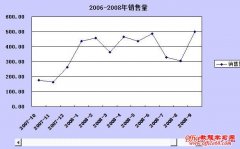 如何给Excel图表添加一个滚动条
日期:2012-08-30 19:33:29
点击:3170
好评:2
如何给Excel图表添加一个滚动条
日期:2012-08-30 19:33:29
点击:3170
好评:2
如果Excel图表中用到的数据较多,我们可以给图表添加一个滚动条,当拖动滚动条时,可以观察数据的连续变化情况。例如要用图表反映2006-2008年每月的销售量变化情况,就可以添加一个水平滚动条,查看其间任意连续12个月数据的变化情况,如图。本文的示例文件可以在文章最后下载。 图表的制作原理是用OFFSET函数定义动态区域...
-
 excel在柱形图中用指定颜色代表负值
日期:2012-08-30 19:32:17
点击:565
好评:2
excel在柱形图中用指定颜色代表负值
日期:2012-08-30 19:32:17
点击:565
好评:2
在默认的柱形图和条形图中,负值显示在坐标轴的反方向,但颜色却和正值相同。为了更加醒目地反映负值,我们可以用指定的颜色来代表负值。如图是某城市某年的月平均气温表,在柱形图中我们可以用红色表示零下的气温数据。 实现步骤如下: 1.选择数据表格中的任意单元格,单击菜单插入图表,图表类型和子图表类型选择默认,...
-
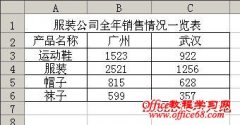 如何在Excel2003中制作双层饼图
日期:2012-08-30 19:30:41
点击:3902
好评:10
如何在Excel2003中制作双层饼图
日期:2012-08-30 19:30:41
点击:3902
好评:10
我们可以用饼图(扇形图)来反映统计表中每组数据相当于总数的百分比,但在Excel中,饼图通常只能反映一个系列,如果要同时查看两个系列,例如要查看某服装公司在广州和武汉的销售情况,比较两地各产品的销售比例,除使用圆环图外,还可以使用更加美观明晰的双层饼图,如下图所示。示例文件可以在本文结尾处下载。 下面是...
- 推荐内容
-
- Excel 通过自定义条件格式实现单元格输入自动切换
这个标题可能有点表达不清,其实说的功能是:在一个单元格里,输入一个数字或其他内容...
- 如何使用Excel照相功能进行数据同步
在Excel中如果需要在一个页面中同步反映另外一个页面的更改,我们一般都采用粘贴连接...
- Excel实现筛选后复制详细图解教程
本文用四个技巧和实例分别介绍excel筛选后复制的相关过程和技巧操作。 excel筛选使用...
- Excel批量替换和修改的三种方法图解详细教程
excel批量替换和批量修改是一个很常用的操作技能。文章通过几个实例来理解excel批量替...
- Excel 宏安全性设置图解详细教程
第一步:打开Excel程序,选取菜单中工具选项,打开选项设置窗口: 第二步:找到安全性...
- Excel共享工作表技巧
共享工作簿功能,可以让用户使用共享工作簿来创建和编辑公式、更改格式乃至添加工作表...
- Excel 通过自定义条件格式实现单元格输入自动切换